在大多数情况下,很多朋友可能和我以前一样,只是关注电脑中CPU的使用率,很少去关心显卡的使用率(即显卡负载)。这也难怪,因为如果CPU使用率高的话,使用者的感觉会很明显,电脑运行起来就会卡甚至死机……而显卡负载高则相对影响小得多,通常只会觉得电脑发热,但运行速度却相对无碍。
不过,虽然显卡负载高显得比较“隐蔽”,“自我感觉”也相对较好,但对显卡的寿命却有着不小的影响。一些朋友新买了电脑,由于设置不当,常常导致ATI显卡负载一开机就始终保持99%,并且由于显卡负载需要使用专业软件才能查看到,所以经常是直到显卡坏了还不知道原因,最后只能怪罪在显卡的质量问题上。那么,如果ATI显卡负载一开机就始终是99%,丝毫没有降低的迹象,这又该如何处理呢?
一、怎样查看显卡负载
1、在通常情况下,我们是无法直接查看显卡的使用率(即负载)的,那些常用的查看CPU使用率的方法对显卡统统不起作用。比如说,打开任务管理器,在性能选项卡中就只能看到CPU的使用率。
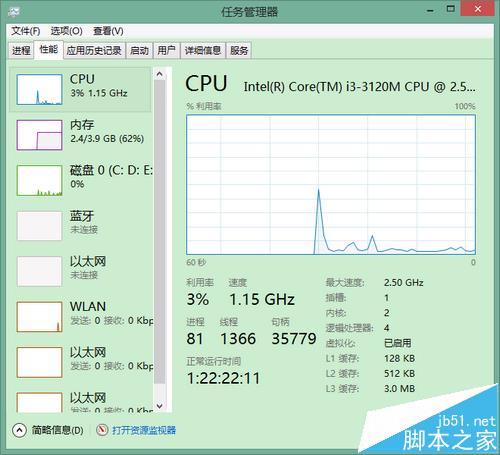
2、而且,就算你更进一步打开了系统中的资源监视器,虽然显示的项目更为详细,也是无法看到显卡的使用情况的。

3、如果你想查看显卡的负载,那么就需要使用一些专业的软件,比如说 GPU-Z(推荐)。当然,你也可以使用鲁大师。在这里,我就以 GPU-Z为例。
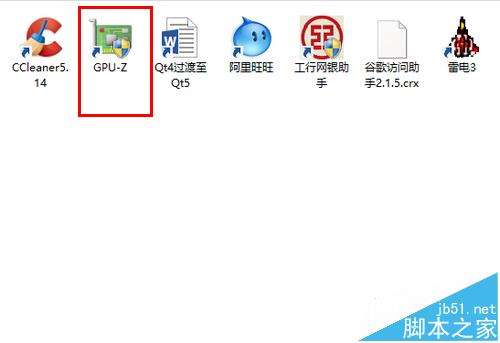
4、查看方法:打开GPU-Z,切换到“传感器”选项卡,再选择好要查看的显卡,就可以看到显卡负载了。
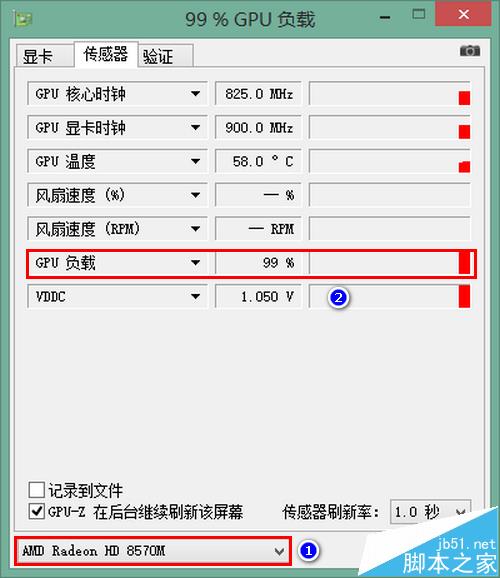
5、在有些时候,如果你的ATI显卡没有正确设置,即使你的电源模式设置为节能,ATI显卡的负载也将始终保持为99%,这样,不仅电脑运行时会偏热,ATI显卡的寿命会大受影响,而且也会在一定程序上降低图形显示的效果和效率。
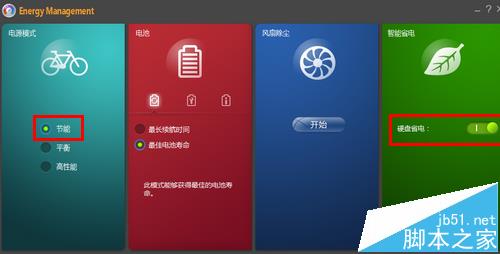
二、ATI显卡负载始终很高的解决办法
1、首先,确保系统中已经正确安装了ATI显卡驱动程序。
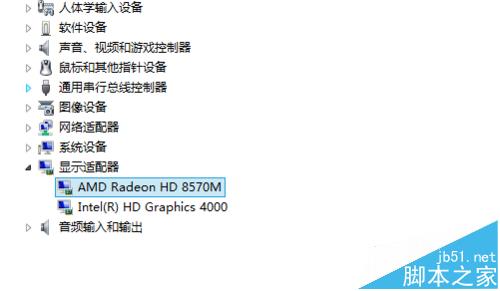
2、安装了ATI显卡驱动程序之后,在桌面右击鼠标,然后选择“配置可交换显示卡”。
注意:在最近几年的电脑中,一般配置的英特尔CPU都会自带一个集成显卡,所以再加上独立显卡(这里是ATI显卡),系统中会有两个显卡。
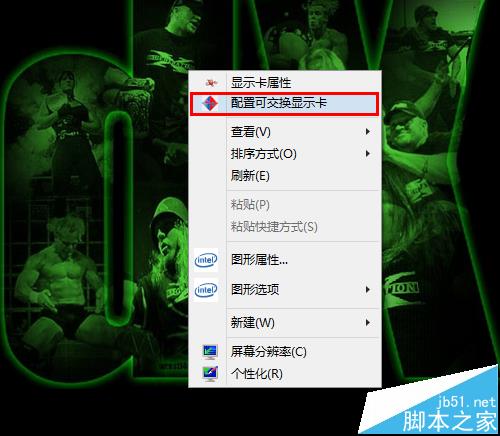
3、然后,在打开的ATI显卡设置页面中点击底部的“可切换显示卡全局设置”。
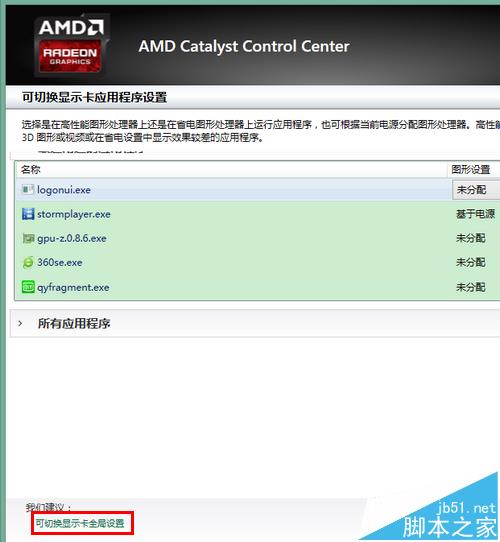
4、最后,在全局设置中勾选“还有其他省电方法”,再点击“应用”。
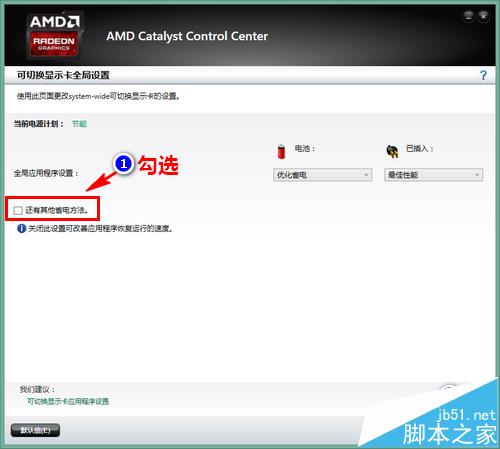
5、设置成功后,现在再去打开GPU-Z跟踪观察,就会发现显卡负载可以动态升降了(使用时负载高,不用时负载低或者为 0),不再始终保持 99% 了。
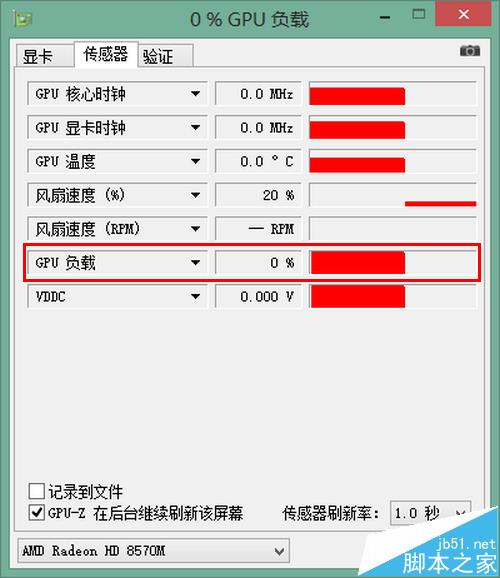
相关推荐:
技嘉Nvidia GTX 1070萤火虫显卡怎么样?
发表评论 取消回复